Ce fel de probleme ar putea fi acestea? În primul rând, acestea sunt orice probleme asociate cu redarea video online, adică lipsa sunetului sau a imaginii. De asemenea, problemele cu flash player-ul se pot manifesta într-un comportament de browser de neînțeles atunci când ajungeți la o pagină cu un conținut video sau flash și așa mai departe.
Înainte de a instala din nou flash player-ul, trebuie să-l eliminați, așa că haideți să ne dăm seama cum să îl eliminați Adobe Flash Player.
Deci, hai să mergem.
În primul rând, trebuie să mergi la Panoul de control și eliminați playerul flash din fereastra de dezinstalare a programelor.
Foarte des veți vedea două playere flash în lista de programe instalate pe computer: Adobe Flash Player ActiveX și Adobe Flash Player Plugin.
Tehnologia Active X Se aplică numai browserului Internet Explorer. Pentru toate celelalte browsere, este instalat un plugin special, adică o mică aplicație concepută pentru a extinde capacitățile browserului.
Înainte de a șterge flash player-ul, trebuie să închideți toate rulările în acest moment browsere.
Poate știți că dezinstalați programe printr-o fereastră Panouri de control de obicei nu elimină complet programele. De regulă, „cozile” rămân în sistem, adică unele fragmente de fișiere ale programelor care sunt șterse. În cazul unui flash player, situația este similară, așa că pentru a elimina complet toate urmele unui flash player de pe computer, puteți folosi un utilitar special dezvoltat pentru asta chiar de la Adobe.
Utilitarul de dezinstalare poate fi descărcat gratuit de pe site-ul oficial, urmând linkul:
http://helpx.adobe.com/flash-player/kb/uninstall-flash-player-windows.html
Nu este nimic complicat acolo - înainte de a lansa utilitarul, închideți toate browserele și apoi urmați pașii vrăjitorului.
Dar asta nu este tot.
Este probabil ca unele fișiere să rămână în continuare pe computer. Va trebui să le găsim și să le eliminăm manual.
De exemplu, folosind Explorer, accesați folderul:
C:\Windows\system32\Macromed\Flash
Acest lucru se poate face mai ușor - în fereastra Run, care este apelată de combinație Chei de câștig+R, inserați calea completă la folder și se va deschide în Windows Explorer.
Toate fișierele ar trebui șterse din acest folder. În continuare, va trebui să ștergeți fișierele din foldere:
- C:\Windows\SysWOW64\Macromed\Flash
- %appdata%\Adobe\Flash Player
- %appdata%\Macromedia\Flash Player
Nu toate aceste foldere vor fi neapărat pe computerul dvs., așa că, dacă unele lipsesc, atunci pur și simplu căutați fișierele în următorul de pe listă.
După ce totul este făcut, puteți verifica computerul nostru pentru prezența unui player flash pe site-ul oficial. Pentru a face acest lucru, urmați linkul http://helpx.adobe.com/flash-player/kb/find-version-flash-player.html .
Gata, flash player-ul este complet eliminat de pe computer.
Un alt punct important - în browser Google Chrome Flash player-ul este încorporat în mod implicit, iar player-ul încorporat nu poate fi eliminat folosind metoda de mai sus. Dacă aveți probleme cu playerul flash Google Chrome, ar trebui să îl dezactivați folosind comanda: chrome://plugins. Voi vorbi despre asta într-una din postările următoare.
După ce ați îndepărtat complet flash player-ul, puteți descărcați și instalați din nou .
 Când apare una sau alta problemă, de exemplu, dacă nu puteți viziona un videoclip într-un browser sau nu puteți juca jocuri online pe un computer, acest lucru se datorează de obicei faptului că Adobe Flash Player, din cauza unei defecțiuni a sistemului sau din cauza altor circumstanțe, nu funcționează greșit. Dacă aveți probleme cu afișarea video sau nu puteți lansa și reda unele joc online, atunci este adesea suficient doar să reinstalați Adobe Flash Player sau să actualizați la ultima versiune.
Când apare una sau alta problemă, de exemplu, dacă nu puteți viziona un videoclip într-un browser sau nu puteți juca jocuri online pe un computer, acest lucru se datorează de obicei faptului că Adobe Flash Player, din cauza unei defecțiuni a sistemului sau din cauza altor circumstanțe, nu funcționează greșit. Dacă aveți probleme cu afișarea video sau nu puteți lansa și reda unele joc online, atunci este adesea suficient doar să reinstalați Adobe Flash Player sau să actualizați la ultima versiune.
Cu toate acestea, mulți utilizatori se confruntă destul de des cu faptul că nici reinstalarea, nici actualizarea la cea mai recentă versiune sau revenirea la cea anterioară nu rezolvă problema cu redarea videoclipurilor, lansarea jocurilor și așa mai departe. În astfel de cazuri, Adobe, dezvoltatorul programului, recomandă utilizarea utilitate specială pentru a elimina complet acest lucru produs software. Programul (Uninstaller) pentru dezinstalarea Flash Player este disponibil pentru descărcare de pe site-ul oficial Adobe sau pe această pagină folosind link-ul „Descărcare” de mai jos.
Pentru a dezinstala complet Adobe Flash Player din sistem de operare Windows este „fără cozi”, trebuie nu numai să utilizați utilitarul de eliminare, ci și să efectuați singur o serie de acțiuni, ceea ce va face ulterior posibilă, cu un grad ridicat de probabilitate, eliminarea oricăror probleme existente asociate cu flash player-ul.
În primul rând, asigurați-vă că închideți toate browserele pe care le executați, precum și aplicațiile care pot folosi Flash, în special acestea pot fi diverse mesagerie instant, playere multimedia și alte programe.
Apoi rulăm utilitarul pentru a elimina flash player-ul sau, cu alte cuvinte, Uninstaller. După ce vrăjitorul de configurare își încheie activitatea, va trebui în continuare să găsiți și să ștergeți fișierele și folderele rămase după ștergere. Acest lucru se poate face folosind exploratorul sistemului de operare sau instrumentul standard Windows - „Run” (puteți apela folosind comanda rapidă de la tastatură „Win” + „R”).
![]()
Mai întâi, ștergeți toate fișierele și folderele de aici: C:\Windows\system32\Macromed\Flash
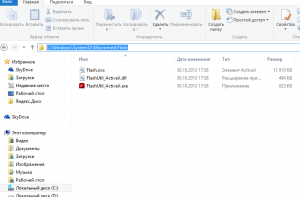
Apoi, verificăm și prezența și ștergem, dacă există, fișiere și foldere în următoarele căi:
- C:\Windows\SysWOW64\Macromed\Flash
- %appdata%\Adobe\Flash Player
- %appdata%\Macromedia\Flash Player
Dacă nu puteți șterge un fișier sau un folder, pur și simplu reporniți computerul și încercați din nou. În această etapă, eliminarea Adobe Flash Player poate fi considerată completă.
Puteți verifica funcționalitatea playerului flash.
Dacă totul a fost făcut corect și dezinstalarea a avut succes, veți vedea un dreptunghi gri gol, ca în captura de ecran de mai jos.
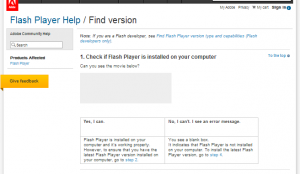
În cazul în care ceva nu a mers prost și Flash Player încă funcționează, veți vedea următoarele.
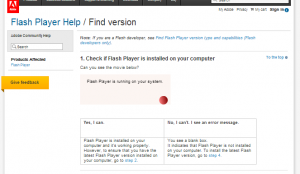
Reporniți computerul din nou și verificați din nou dacă playerul flash funcționează sau nu, dezinstalarea ar trebui să se termine cu succes.
Această instrucțiune descrie procesul de eliminare a Adobe Flash Player din sala de operație. sisteme Windows, pot fi găsite instrucțiuni pentru Mac OS.
Descărcați utilitarul pentru eliminarea Flash Player (Adobe Flash Player Uninstaller).
Rețineți că browser Google Chrome conține deja un plugin Adobe Flash Player încorporat. Adesea, problemele cu redarea videoclipurilor în Chrome sau alt browser Chromium (SRWare Iron, CoolNovo etc.) se datorează faptului că modulul flash al browserului și Versiune flash Playerul instalat pe sistem este în conflict unul cu celălalt. În acest caz, puteți pur și simplu să dezactivați unul dintre module introducând următoarele în bara de adrese a browserului: chrome://plugins/.
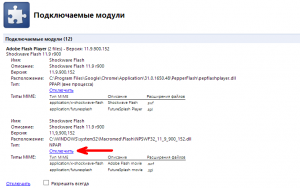
Această metodă este de obicei relevantă și rezolvă problema cu Adobe Flash Player, nu numai în Google Chrome, ci și în alte browsere chromium.
Instalat noua versiune Adobe Flash Player, are probleme? Sunet pierdut în browser? Videoclipul tău de pe Youtube a început să încetinească? Sau chiar îți cere să actualizezi flash player-ul, chiar dacă tocmai l-ai instalat? Asta se întâmplă uneori. În acest caz, trebuie să reinstalați Flash Player. Adică, scoateți-l și apoi instalați unul nou. În cele mai multe cazuri, acest lucru va rezolva problema.
Ce să faci dacă ștergerea playerului flash nu a ajutat? Apoi rămâne ultima opțiune. Va trebui să instalați un utilitar special pentru a elimina complet Adobe Flash Player de pe computer. Dar mai întâi lucrurile.
Cum se reinstalează Flash Player?
Este foarte ușor să eliminați Adobe Flash Player de pe computer. Pentru a face acest lucru:
Vă rugăm să rețineți: în captura de ecran de mai sus există 2 playere flash simultan. Primul (ActiveX) este pentru IE, iar NPAPI este pentru alte browsere (Mozilla, Opera, Yandex). Dacă aveți aceeași imagine, atunci trebuie să ștergeți ambele versiuni.
Un plugin separat este instalat pentru Chrome și nu este afișat aici.
Aceasta este procedura standard pentru eliminarea Adobe Flash Player. După aceea, instalați din nou noua versiune și totul ar trebui să funcționeze: sunet, video, jocuri în browser.
Dacă acest lucru nu ajută, atunci trebuie să reinstalați flash player-ul folosind utilitarul.
Cum să eliminați complet Flash Player?
Procedura standard de eliminare lasă urme pe sistemul Windows. Pentru a elimina complet acest plugin de pe computer, trebuie să utilizați utilitarul Flash Player Uninstall de la dezvoltatorii Adobe, conceput special pentru astfel de cazuri (link). 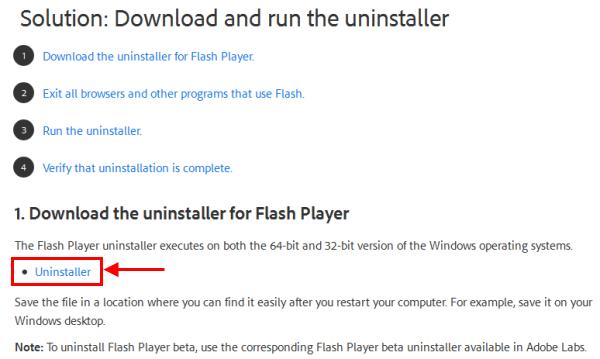
Îl rulați și urmați instrucțiunile programului - va face totul singur.
Singurul avertisment: înainte de a-l șterge pe cel vechi Versiunea Adobe Flash Player, trebuie să părăsiți toate browserele.
Când eliminarea player-ului flash este finalizată cu succes, mai rămân câțiva pași simpli de finalizat. La urma urmei, utilitarul Adobe Flash Player Uninstaller lasă câteva foldere suplimentare.
Pentru a le elimina manual:

Repetați aceeași procedură pentru foldere:
- C:\Windows\SysWOW64\Macromed\Flash
- %appdata%\Macromedia\Flash Player
- %appdata%\Adobe\Flash Player
În loc de Win + R, puteți deschide orice folder și puteți copia toate cele 4 articole unul câte unul în linia de sus a adresei. Poate că va fi mai ușor și mai convenabil pentru tine.
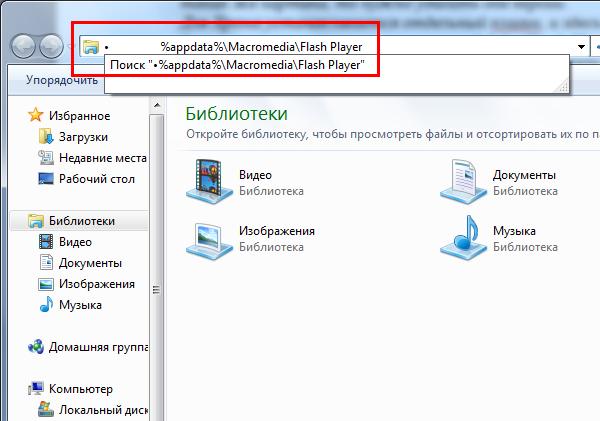
Dacă lipsește un folder, omiteți-l. Dacă fișierele nu doresc să fie șterse, reporniți computerul sau laptopul și încercați din nou. Sau folosiți Program de deblocare(dacă există).
Acesta este modul în care Flash Player este complet eliminat. Vă puteți asigura că ați făcut totul corect deschizând acest link. Faceți clic pe „Verificați acum” și citiți mesajul. 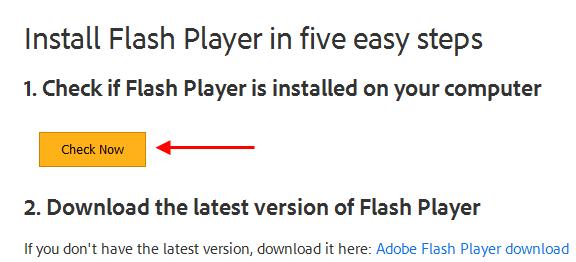
Și, în sfârșit, merită remarcat despre player-ul flash din Chrome.
Cum să eliminați un plugin Flash Player învechit din Chrome?
Chrome are deja Flash Player încorporat. Și nu îl veți putea elimina folosind această metodă. Vine ca un plugin, așa că îl puteți dezactiva tastând chrome://plugins în bara de adrese.
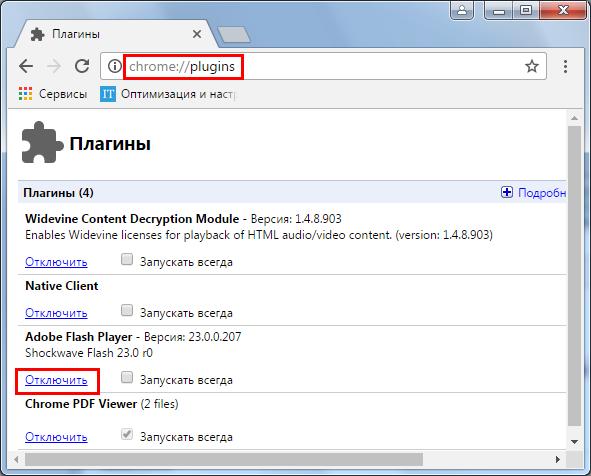
Dacă există anumite probleme (niciun sunet sau video nu este lent), încercați să îl actualizați manual. Pentru a face acest lucru, introduceți chrome://components în bara de adrese, găsiți playerul flash și faceți clic pe butonul „Verificați actualizările”.
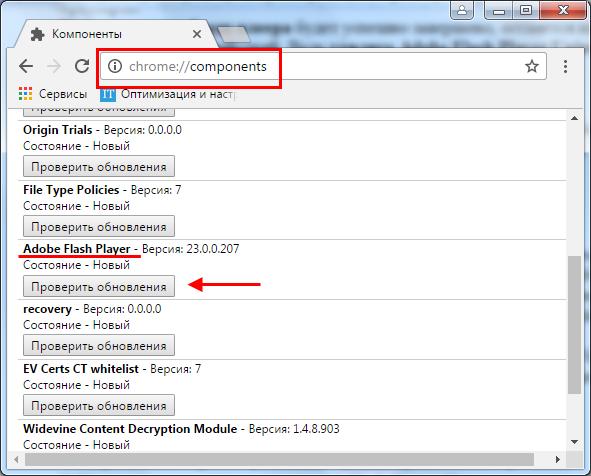
Asta e tot. Acum știți cum să eliminați corect Adobe Flash Player de pe un laptop sau PC. Și doi în moduri diferite. Apoi, tot ce rămâne este , după care video, audio și jocurile din browser ar trebui să fie jucate în modul normal (fără erori sau încetiniri).
În articolul precedent am arătat, iar acum voi arăta cum să eliminați Adobe Flash Player pentru a-l reinstala. Acest lucru este necesar atunci când jucătorul începe să se defecteze și să se comporte.
Reinstalare corectă cu îndepărtarea completă iar instalarea de la zero ajută la rezolvarea majorității problemelor. Și, desigur, puteți urmări întregul proces în videoclipul de la sfârșitul articolului.
În cel mai simplu caz, mergeți la „Panou de control -> Dezinstalați un program” și eliminați playerele flash de acolo.
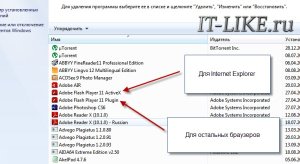
Captura de ecran arată două versiuni instalate player:
- „Adobe Flash Player 11 ActiveX” - pentru Internet Explorer
- „Adobe Flash Player 11 Plugin” - pentru toate celelalte browsere
În consecință, trebuie să eliminați ambele componente, dar înainte de aceasta trebuie să închideți toate browserele. Dacă nu se face acest lucru, vom primi un avertisment:

iar până când browserele specificate nu sunt închise, programul nu va merge mai departe. Dar o astfel de îndepărtare nu curăță complet sistemul. Aici trebuie să acționăm diferit.
Eliminarea completă a Flash Player din Windows
Adobe a pregătit special un utilitar pentru o curățare mai completă a fișierelor. Accesați pagina de descărcare și descărcați utilitarul „dezinstalare”.
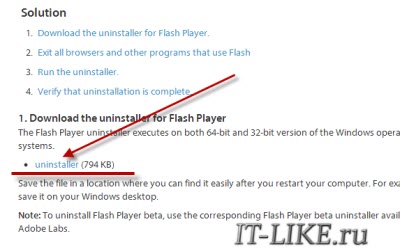
Să lansăm și să urmăm vrăjitorul, care va face totul rapid și eficient. Desigur, nu uitați să închideți toate browserele! După ce se termină, mai trebuie să curățați unele fișiere, deoarece Adobe Flash Player nu poate fi eliminat cu un singur program de dezinstalare.
Deschideți fereastra „Run” folosind butoanele „Win +R” sau deschideți-o Windows Explorerși inserați următoarea cale în bara de adrese: „ C:\Windows\system32\Macromed\Flash" Când se deschide folderul, trebuie să ștergeți toate fișierele de acolo!

Dacă nu vă permite să-l ștergeți, atunci citiți articolul „” sau pur și simplu reporniți. Apoi facem același lucru pentru foldere:
Dacă un folder nu există, treceți la următorul. După ștergerea acestor foldere de toate fișierele, puteți lua în considerare eliminarea completă a Adobe Flash Player! Puteți verifica oricând starea pe această pagină. Acest lucru se face simplu: dacă vedeți un banner cu elemente în mișcare sub cuvintele „Poți vedea filmul de mai jos?”, atunci playerul încă funcționează, iar dacă este doar un pătrat gri, atunci ștergerea a avut succes!
Rezultate
Gata, acum poți și reinstalarea poate fi considerată finalizată! În acest scurt articol, am arătat cum să eliminați corect Adobe Flash Player de pe un computer care rulează sistemul de operare Windows. Pentru a face acest lucru, trebuie să descărcați utilitarul „dezinstalare” și după ce funcționează, curățați manual fișierele rămase. Sper că acum nu aveți dificultăți cu asta!
Haideți să vedem videoclipul!
Alexei Vinogradov, 2016-04-30 Editat: 24-02-2017
Alexei Vinogradov
acum 4 aniRăspuns
Alexei Vinogradov
acum 4 aniRăspuns
Alexei Vinogradov
acum 4 aniRăspuns
Alexei Vinogradov
acum 4 aniRăspuns
Dolly
acum 4 aniRăspuns
Alexei Vinogradov
acum 4 aniRăspuns
Alexei Vinogradov
acum 4 aniRăspuns
Alexei Vinogradov
acum 4 aniRăspuns
Alexei Vinogradov
acum 4 aniRăspuns
Alexei Vinogradov
acum 3 aniRăspuns
Evgeniy
acum 3 aniRăspuns
Alexei Vinogradov
acum 3 aniRăspuns
Alexei Vinogradov
acum 3 aniRăspuns
Alexei Vinogradov
acum 2 aniRăspuns
Alexei Vinogradov
acum 2 aniRăspuns
Alexei Vinogradov
acum 2 aniRăspuns
Alexei Vinogradov
acum 2 aniRăspuns
Alexei Vinogradov
acum 2 aniRăspuns
Victor
acum 2 aniRăspuns
Alexei Vinogradov
acum 2 aniRăspuns
Dmitri
acum 4 ani
Răspuns
Andrei
acum 4 ani
Răspuns
Alexandru
acum 4 ani
Răspuns
Catherine
acum 4 ani
Răspuns
collin
acum 4 ani
Răspuns
Dolly
acum 4 ani
Răspuns
collin
acum 4 ani
Răspuns
Dolly
acum 4 ani
Răspuns
Dolly
acum 4 ani
Răspuns
Dolly
acum 4 ani
Răspuns
Margot
acum 4 ani
Răspuns
Evgeniy
acum 3 ani
Răspuns
Alexandru
acum 3 ani
Răspuns
Olga
acum 3 ani
Răspuns
Olya
acum 2 ani
Răspuns
Serghei
acum 2 ani
Răspuns
Speranţă
acum 2 ani
Răspuns
Nikolai
acum 2 ani
Răspuns
Marina
acum 2 ani
Răspuns
Alena
acum 2 ani
Răspuns
Albert
acum 1 an
Răspuns
Valeria
acum 1 an
Răspuns
Nurzhan
acum 1 an
